В следващите редове ще научиш как да създадеш нов проект в MS Project. Този пошагов ръководител ще те преведе през всички съществени стъпки и настройки, за да започнеш успешно.
Най-важните изводи
- Ще създадеш нов проект в MS Project.
- Можеш да определиш началната дата на своя проект.
- Настройките за проекта като календар и приоритет могат да бъдат коригирани.
Стъпка 1: Отвори MS Project и започни нов проект
Стартирай MS Project. За да създадеш нов проект, можеш директно да кликнеш върху "Празен проект" на началната страница. Има и възможност да отидеш в горния ляв ъгъл и да избереш "Нов". Препоръчвам по-подробния начин през "Празен проект". Ако вече имаш отворен проект и искаш да създадеш нов проект, отиди на раздел "Файл" и отвори нов проект там.
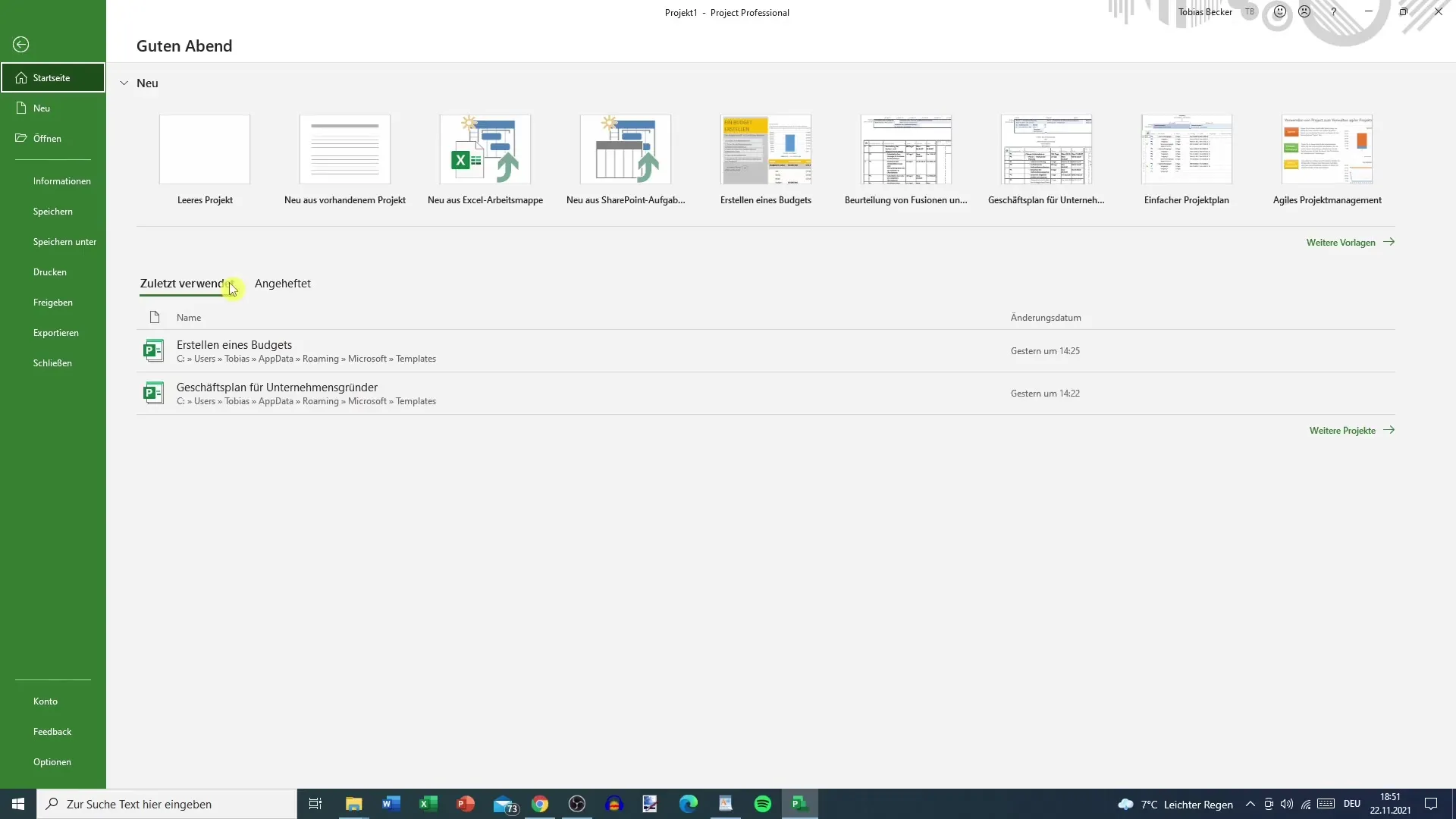
Стъпка 2: Въведи данните за проекта
След като си създал новия проект, ще се намираш в изгледа за редактиране. Сега е важно да настроиш данните за проекта. Отиди в раздела "Проект". Кликни върху "Информация за проекта". Тук имаш достъп до различни настройки, които са важни за стартирането на проекта.
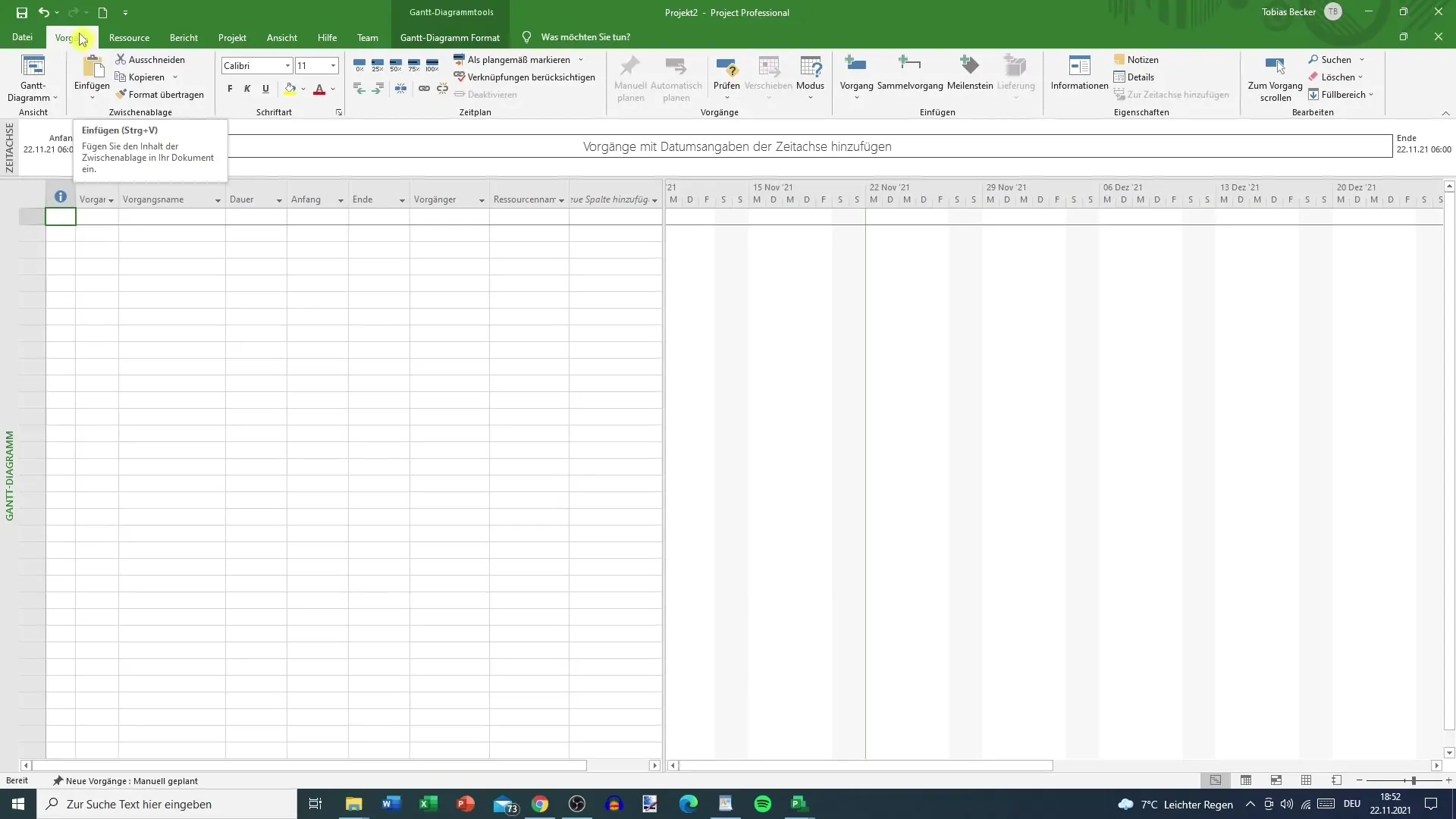
Стъпка 3: Определи началната дата
В диалоговия прозорец за информация за проекта можеш сега да определиш началната дата за своя проект. Нека предположим, че искаш проектът ти да започне в събота. Можеш да въведеш датата ръчно тук. Обърни внимание, че текущата дата, на която работиш, е правилно настроена, за да избегнеш объркване.
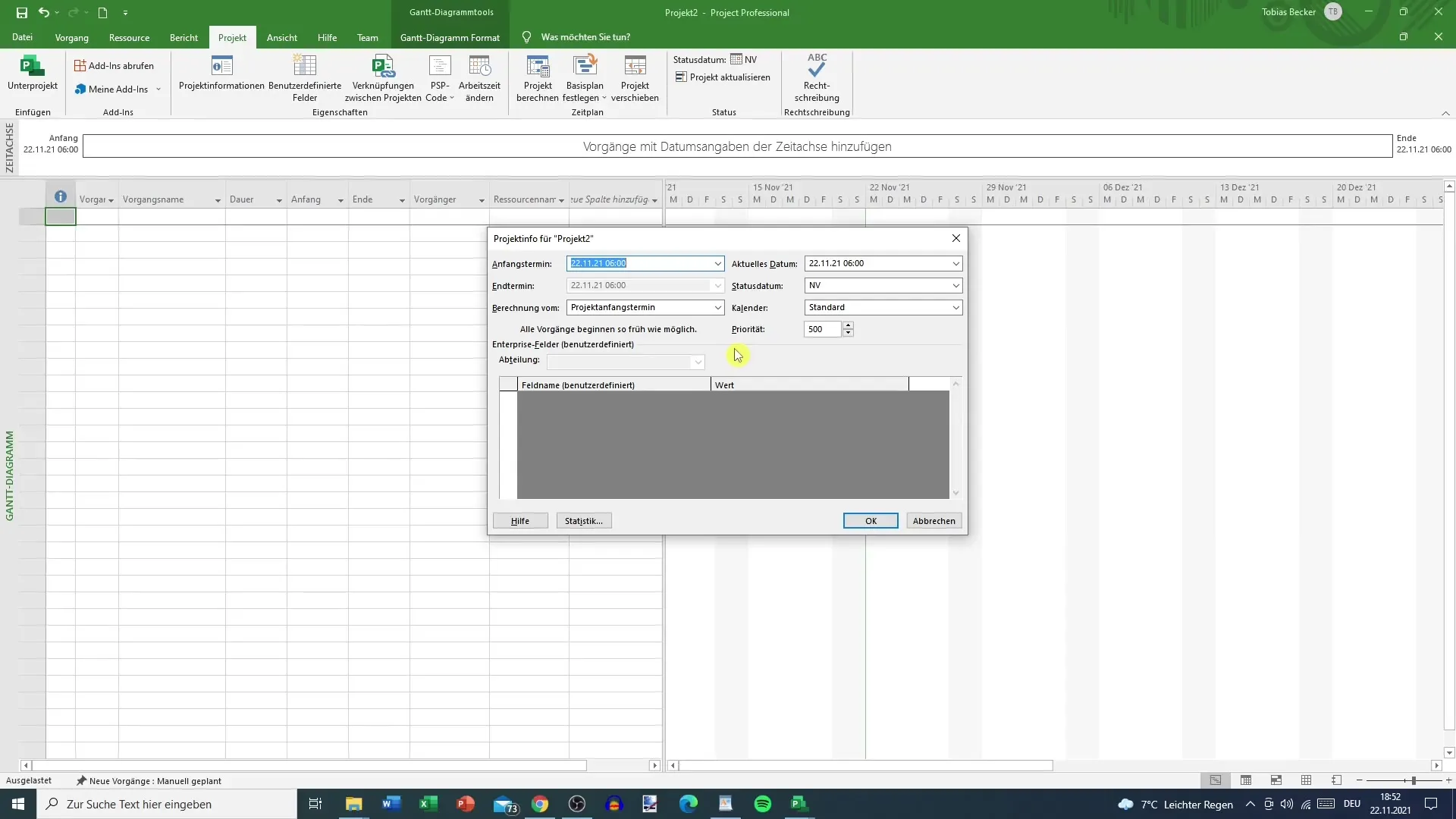
Стъпка 4: Вземи под внимание календара
_check_Стандартният календар в MS Project е настроен на работна седмица от 5 дни с 40 часа седмично. Можеш да промениш този календар в основните настройки, ако е необходимо за проекта ти. Например, има възможност да превключиш на календар от 24 часа или нощни смени. Тази информация е важна, за да управляваш работните часове съгласно плана.
Стъпка 5: Дата на статуса и приоритет
Датата на статуса в момента не е необходима, тъй като ще я използваме по-късно, особено при създаването на доклада за статуса. Въпреки това можеш вече да зададеш приоритета на проекта си. Стойността на приоритета може да варира между 0 и 1000 и определя колко важен е проектът спрямо другите. За момента можеш да оставиш приоритета на нейтрална стойност като 500.
Стъпка 6: Статистика и обзор на проекта
В раздела "Статистика" можеш да видиш кратък обзор на състоянието на проекта си. Тук получаваш представа за планираното и реалното състояние на проекта. Също така се изброяват очакваната продължителност, работа и разходите. Тази информация е особено полезна, за да следиш напредъка на проекта си.

Стъпка 7: Успешно създаване на проекта
След като си определил всичката важна информация, проектът ти вече е готов. Определил си началния момент, направил си общите настройки за проекта и получил си обобщение на статистиките. Следващата стъпка ще бъде да въведеш първите дейности в проекта си, което ще бъде разгледано в следващото видео.
Обобщение
В това ръководство научи как да създадеш нов проект в MS Project. Настроил си началната дата, календара и статистиките за проекта. Вече си добре подготвен за следващата стъпка.
Често задавани въпроси
Как да отворя MS Project?Можеш да отвориш MS Project, като кликнеш два пъти върху иконата на програмата в стартовото меню или на работния плот.
Мога ли винаги да променям проекта си?Да, винаги можеш да направиш промени по проекта си, включително по данните на проекта.
Как мога да заложа приоритет за проекта си?Приоритета можеш да зададеш в раздел "Информация за проекта", като въведеш стойност между 0 и 1000.
Трябва ли да определям статусната дата веднага?Статусната дата изобщо не е необходима в момента и може да бъде определена по-късно при документирането на напредъка на проекта.
Мога ли да променя календара за своя проект?Да, стандартният календар може да бъде променен в основните настройки, за да отговаря на специфичните изисквания на твоя проект.


